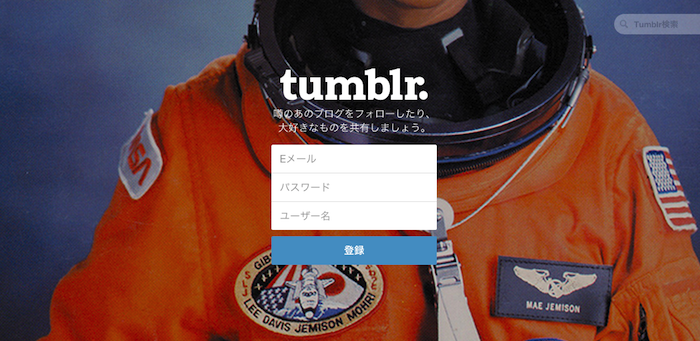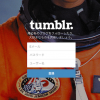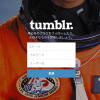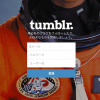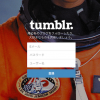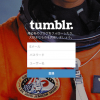Tumblrって何?
『Tumblr(「タンブラー」と読みます)』というサービス、「聞いたことはあるけど、どんなものかよくわからない」という方は多いかもしれません。
TwitterやFacebookといったSNSとはまた一味違う「Tumblr」の魅力とは何なのでしょうか?
「Tumblr」とは、一言でいうなら「ブログ作成サービス」の1つです。
日本で有名な「アメブロ」や「ライブドアブログ」と根本的なサービスの性格は一緒です。
ただ、「Tumblr」が、その他のブログサービスと異なる点は、世界中のWebサイト上に展開されている文章・画像・動画など様々な情報をカンタンに自分のブログに取り込める「スクラップブック」としての機能が、とても便利だという点です。
という説明だけを聞いてもピンとこない方がほとんどですよね。
「百聞は一見に如かず」。
「Tumblr」の面白さは実際に使ってみないとわかりづらいので、早速「Tumblr」を始めてみることにしましょう。
「Tumblr」のアカウント作成方法

まずは「Tumblr」のアカウント登録ページ(https://www.tumblr.com)にアクセスしましょう。
- Eメール
- パスワード
- ユーザー名
の入力欄が表示されていますね。
メールアドレスは普段あなたが使っているものを使用しましょう。
パスワードは「Tumblr」にログインする際に入力する文字列を8文字以上で任意に設定してしまってOKです。
ユーザー名は、作成したブログ上でのあなたの名前です。
こちらも任意の名前を設定してOKです。
全ての入力が終わったら「登録」ボタンを押しましょう。

次に年齢登録と利用規約への同意を求める画面が表示されます。
年齢を入力し、利用規約の内容に問題がなければチェックボックスにチェックをつけ「次へ」ボタンを押しましょう。

最期に画像認証の画面が表示されます。
画像の中に書かれている文字列を、下の入力欄に入力しましょう。
画像が見づらければ、画像右脇のリロードボタンを押すと別の画像に切り替えることもできます。
入力が完了したら「完了!」ボタンを押せば、アカウントの作成が完了します。
アカウントのセットアップ

アカウントの作成が完了すると、Tumblrからおすすめの他のユーザーのブログが表示されます。
気に入ったブログがあれば右上の「フォロー」ボタンを押すとそのブログをフォローできます。
「5つ以上のブログをフォローしましょう」とありますが、1つもフォローしなくても右下の「スキップ」ボタンを押せば、次のステップへ進むことができます。

以上でアカウントのセットアップは完了です。
あなたのホーム画面に、自分がフォローしているブログの最新投稿情報が表示されています。
「t」というアイコンの投稿は、「Tumblr」のスタッフアカウントで自動的にフォローしたことになっていますが、後でカンタンにふぉろーを外すこともできます。
さあ、これで「Tumblr」の世界を体験するための準備は整いました。
次回は、「Tumblr」の使い方について紹介していきます。